Hilfe und Support
Als Citrix Cloud-Benutzer benötigen Sie manchmal Hilfe bei der Sicherstellung eines reibungslosen Funktionierens unserer Infrastruktur. In diesem Thema finden Sie weitere Informationen zu den verschiedenen Hilfe- und Unterstützungsoptionen sowie zum Zugriff auf diese Optionen.
Erstellen eines Citrix Cloud-Kontos
Falls bei der Registrierung für ein Citrix Cloud-Konto ein Fehler auftritt, wenden Sie sich bitte an denCitrix Customer Service.
Loggen Sie sich in Ihr Konto ein
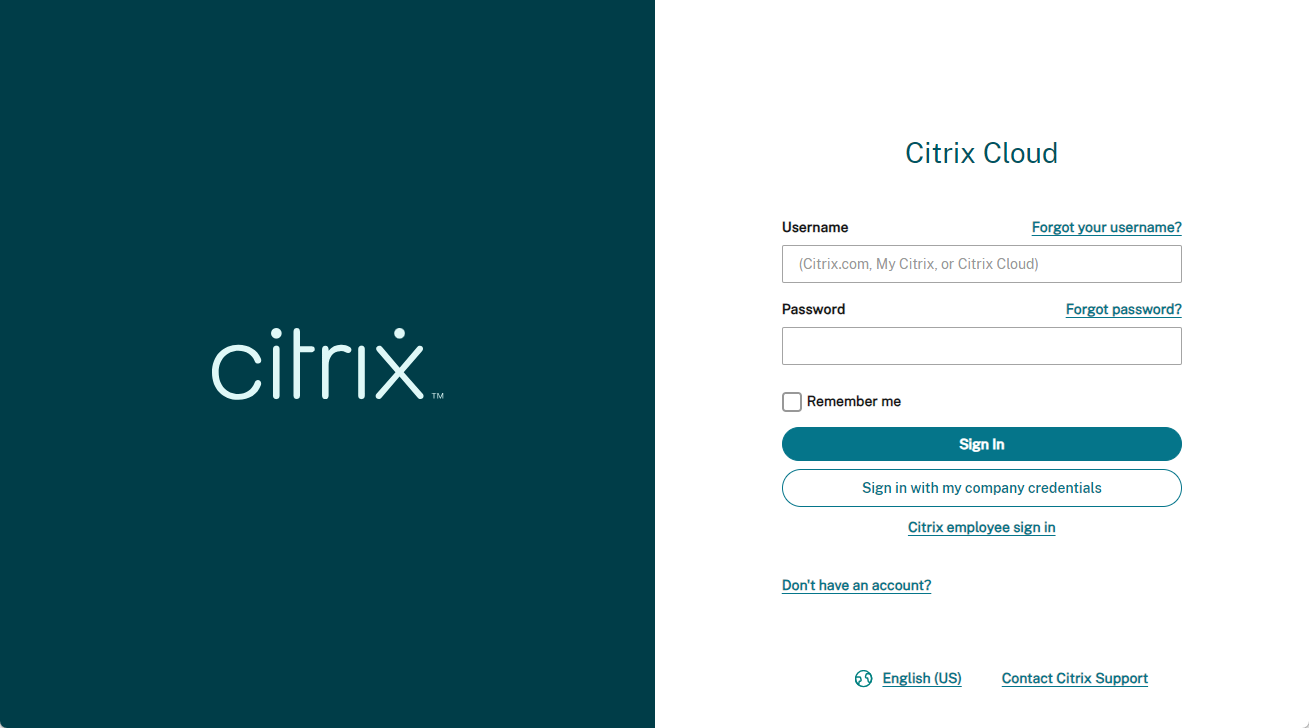
Falls beim Anmelden an Ihrem Citrix Cloud-Konto Probleme auftreten:
- Stellen Sie sicher, dass Sie die E-Mail-Adresse und das Kennwort verwenden, die Sie bei der Registrierung angegeben haben.
Citrix Cloud fordert Sie automatisch auf, Ihr Kennwort zurückzusetzen, bevor Sie sich anmelden können, wenn:
- Sie haben sich seit einiger Zeit nicht mehr bei Citrix Cloud angemeldet
- Ihr Kennwort entspricht nicht den Anforderungen von Citrix Cloud
- Weitere Informationen finden Sie in diesem Artikel unterÄndern des Kennworts.
- Wenn Ihr Unternehmen es Benutzern ermöglicht, sich auch mit den Firmenanmeldeinformationen an Citrix Cloud anzumelden, klicken Sie aufMit Firmenanmeldeinformationen anmeldenund geben Sie die Anmelde-URL Ihres Unternehmens ein. Sie können dann Ihre Firmenanmeldeinformationen eingeben, um auf das Citrix Cloud-Konto Ihres Unternehmens zuzugreifen. Wenden Sie sich an Ihren Administrator, wenn Sie die Anmelde-URL Ihres Unternehmens nicht kennen.
Ändern Sie Ihr Kennwort
Wenn Sie Ihr Citrix Cloud-Kontokennwortvergessen haben, klicken Sie auf Benutzernamen oder Kennwort vergessen?, und Sie können die E-Mail-Adresse Ihres Kontos eingeben. Sie erhalten eine E-Mail, um Ihr Kennwort zurückzusetzen. Wenn Sie keine E-Mail zum Zurücksetzen des Kennworts erhalten oder weitere Unterstützung benötigen, wenden Sie sich an denCitrix Customer Service.
Zum Schutz Ihres Kontokennworts fordert Citrix Cloud Sie beim Anmelden möglicherweise auf, Ihr Kennwort zurückzusetzen. Diese Aufforderung wird in folgenden Situationen angezeigt:
- Ihr Kennwort entspricht nicht den Komplexitätsvorgaben von Citrix Cloud. Kennwörter müssen mindestens 8 Zeichen lang sein und Folgendes enthalten:
- Mindestens eine Zahl
- Mindestens einen Großbuchstaben
- Mindestens ein Symbol:
! @ # $ % ^ * ? + = -
- Ihr Kennwort enthält im Wörterbuch enthaltene Wörter.
- Ihr Kennwort wird in einer bekannten Datenbank mit gefährdeten Kennwörtern aufgeführt.
- Sie haben sich in den vergangenen sechs Monaten nicht bei Citrix Cloud angemeldet.
Wenn Sie dazu aufgefordert werden, wählen SieKennwort zurücksetzen, um ein neues sicheres Kennwort für Ihr Konto zu erstellen.
Supportforen für Citrix Cloud
In denSupportforen für Citrix Cloudkönnen Sie Hilfe erhalten, Feedback und Verbesserungsvorschläge hinterlassen, Unterhaltungen anderer Benutzer anzeigen oder selbst ein Thema diskutieren.
Die Mitarbeiter des NetScaler-Supports verfolgen diese Foren und sind bereit, Ihre Fragen zu beantworten. Andere Mitglieder der Citrix Cloud-Community bieten möglicherweise ebenfalls Hilfe an oder nehmen an der Diskussion teil.
Sie müssen sich nicht anmelden, um Forumsbeiträge zu lesen. Um selbst einen Kommentar zu posten oder auf ein Thema zu antworten, müssen Sie jedoch angemeldet sein. Verwenden Sie zur Anmeldung die Anmeldeinformationen für Ihr Citrix Konto oder die E-Mail-Adresse und das Kennwort, die Sie beim Erstellen Ihres Citrix Cloud-Kontos angegeben haben. Um ein Citrix-Konto zuerstellen, gehen Sie zu Konto erstellen oder anfordern.
Supportartikel und Dokumentation
NetScaler bietet eine Fülle von Produkt- und Support-Inhalten, die Ihnen helfen, das Beste aus Citrix Cloud herauszuholen und viele Probleme zu lösen, die möglicherweise mit NetScaler-Produkten auftreten.
Citrix Cloud-Ressourcencenter
Das Citrix Cloud Resource Center bietet verschiedene Ressourcen, die Ihnen den Einstieg in die Citrix Cloud-Dienste erleichtern, mehr über Funktionen erfahren und Probleme lösen. Die angezeigten Ressourcen beziehen sich auf das Feature oder den Dienst in Citrix Cloud, mit dem Sie gerade arbeiten. Wenn Sie sich beispielsweise in der Virtual Apps and Desktops Service Management Console befinden, werden Ihnen im Resource Center die folgenden Ressourcen angezeigt.
Greifen您jederzeit das资源中心祖茂堂汪汪汪,indem Sie unten rechts in der Citrix Cloud-Konsole auf das blaue Kompasssymbol klicken.

- Erste Schritte: Bietet eine kurze Anleitung zu den wichtigsten Aufgaben speziell für den Service, mit dem Sie gerade arbeiten. Sie finden auch Links zu Schulungs- und Onboarding-Ressourcen, die Ihnen helfen, mehr über die Servicefunktionen zu erfahren und Ihre Endbenutzer auf Erfolgskurs zu bringen.
- Ankündigungen: Bietet Benachrichtigungen über neu veröffentlichte Features und Links zu wichtigen Mitteilungen von Citrix. Klicken Sie auf eine Feature-Benachrichtigung, um eine kurze Anleitung zur Funktion zu erhalten.
- Artikel durchsuchen: Enthält eine Liste mit Produktdokumentation und Knowledge Center-Artikeln für häufige Aufgaben und hilft Ihnen, weitere Artikel zu finden, ohne Citrix Cloud zu verlassen. Geben Sie eine Suchabfrage in das FeldHow do I …ein, um eine gefilterte Liste von Artikeln für den Service anzuzeigen, mit dem Sie arbeiten. Im Allgemeinen werden Supportartikel zuerst in der Liste angezeigt, gefolgt von Artikeln in der Produktdokumentation.
Citrix Tech Zone
Citrix Tech Zoneenthält eine Fülle von Informationen, mit denen Sie mehr über Citrix Cloud und andere NetScaler-Produkte erfahren können. Hier finden Sie Referenzarchitekturen, Diagramme, Videos und technische Dokumente, die Einblicke in den Entwurf, die Entwicklung und den Einsatz von Citrix-Technologien bieten.
Technischer Support
Wenn Sie bei einem Problem technische Hilfe benötigen, klicken Sie rechts oben im Bildschirm auf das SymbolFeedback und Support, und wählen SieTicket erstellen.
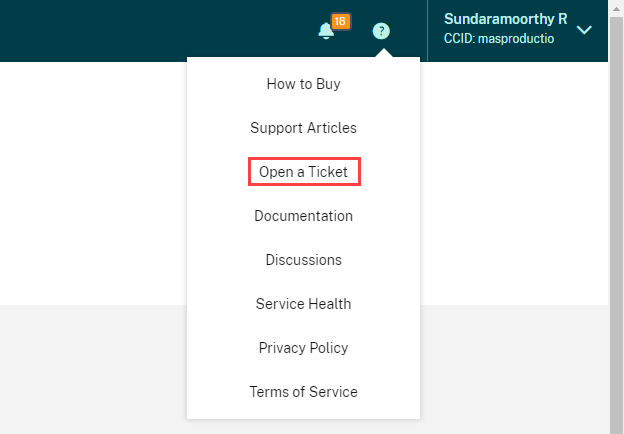
Klicken Sie aufZu My Supportund dann aufMy Support, um ein Ticket im My Support-Portal zu erstellen. Im My Support-Portal können Sie außerdem bestehende Tickets verfolgen und aktuelle Produktansprüche anzeigen.
Service Health Dashboard
DasCitrix Cloud Service Health Dashboardbietet einen Überblick über die Verfügbarkeit der Citrix Cloud-Plattform und der Dienste in jeder geografischen Region in Echtzeit. Wenn Sie Probleme mit Citrix Cloud haben, überprüfen Sie im Service Health Dashboard, ob Citrix Cloud oder bestimmte Dienste normal funktionieren.

Über das Dashboard erhalten Sie Informationen zu folgenden Elementen:
- Der aktuelle Verfügbarkeitsstatus aller Citrix Cloud-Dienste, gruppiert nach geografischer Region
- Die Dienstintegritätshistorie jedes Dienstes für die letzten sieben Tage (Standard) oder für die vorherigen 7-Tage-Inkremente
- Wartungsfenster für bestimmte Services
Standardmäßig wird der Dienststatus als Liste angezeigt, Sie können den Status jedoch auch in einer Kalenderansicht anzeigen. Wählen SieWeiteroderZurückaus, um in Schritten von sieben Tagen durch den Servicestatus zu blättern. Sie können die Liste auch filtern, um nur die betroffenen Dienste anzuzeigen.
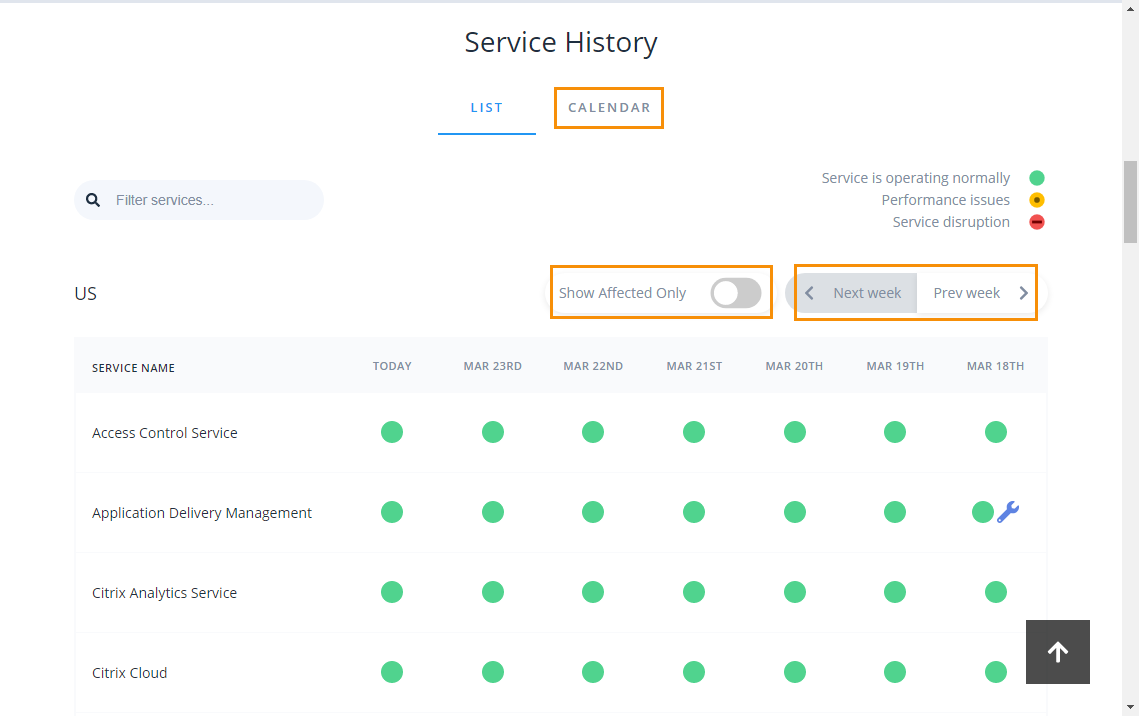
Zum Anzeigen detaillierter Informationen zu einem Service-Incident gehen Sie folgendermaßen vor:
- Klicken Sie in der Listenansicht auf das Symbol neben dem Serviceindikator, um detailliertere Informationen über den Service-Integritätsvorfall anzuzeigen.

- Klicken Sie in der Kalenderansicht auf den Diensteintrag, um den Status für den Service-Health-Vorfall anzuzeigen.

Service Health-Abonnements
Um Benachrichtigungen zum Dienststatus zu erhalten, klicken Sie oben rechts im Dashboard aufAbonnierenund wählen Sie die Benachrichtigungsmethode aus, die Sie verwenden möchten.
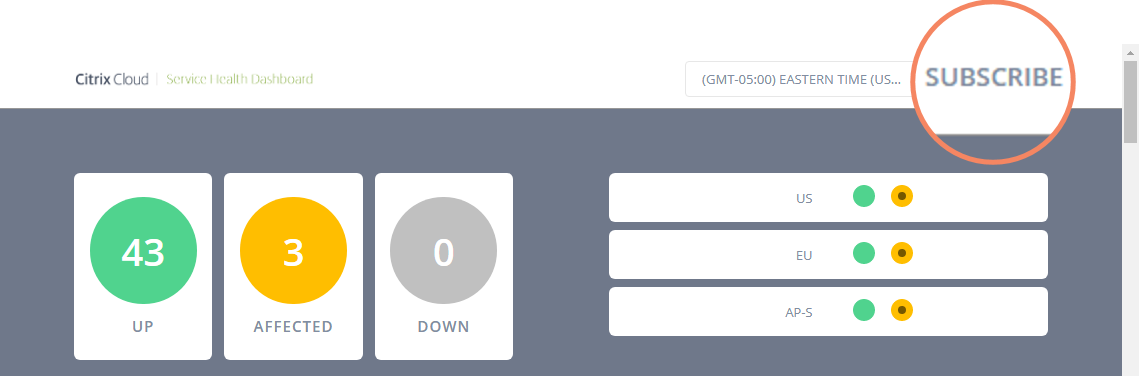
Sie können Benachrichtigungen für alle Dienste oder nur für die von Ihnen ausgewählten Dienste abonnieren. Standardmäßig erhalten Sie alle Benachrichtigungen über einen Service-Integritätsvorfall. Um die Häufigkeit von Benachrichtigungen während eines Vorfalls zu begrenzen, können Sie wählen, ob Sie nur die erste und die letzte Benachrichtigung erhalten möchten.
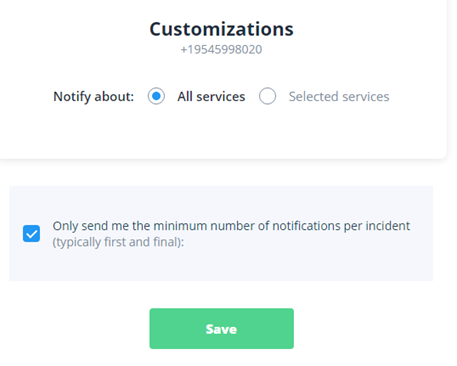
Je nach Abonnementmethode sind Links zum Abbestellen und Ändern Ihrer Einstellungen in der Abonnementbestätigungsnachricht enthalten, die Sie erhalten (z. B. wenn Sie Telefonbenachrichtigungen abonnieren) oder in jeder Benachrichtigung (z. B. wenn Sie E-Mail-Benachrichtigungen abonnieren).
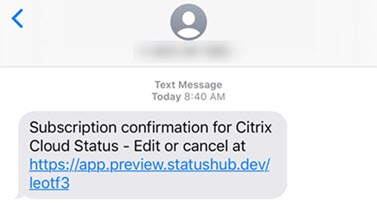
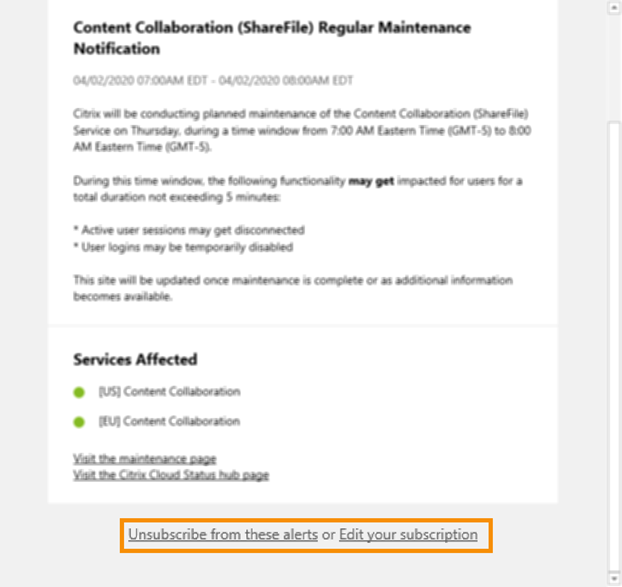
Um sich abzumelden oder Ihre Abonnementeinstellungen zu ändern:
- Suchen Sie nach einer vorhandenen Benachrichtigung und wählen Sie den Link aus, um sich abzumelden oder Ihre Benachrichtigungseinstellungen zu ändern.
- Wenn Sie sich abmelden, wählen SieAbbestellenund dann die Benachrichtigungsmethode aus, die Sie kündigen möchten. Um sich von allen Benachrichtigungsmethoden aus zu abonnieren, wählen SieAlle Abonnements entfernenaus.
- Wenn Sie die Einstellungen ändern, wählen Sie die Benachrichtigungsmethode aus, nehmen Sie die entsprechenden Änderungen an den Diensten und minimalen Vorfallbenachrichtigungen vor, und wählen Sie dannSpeichernaus.
